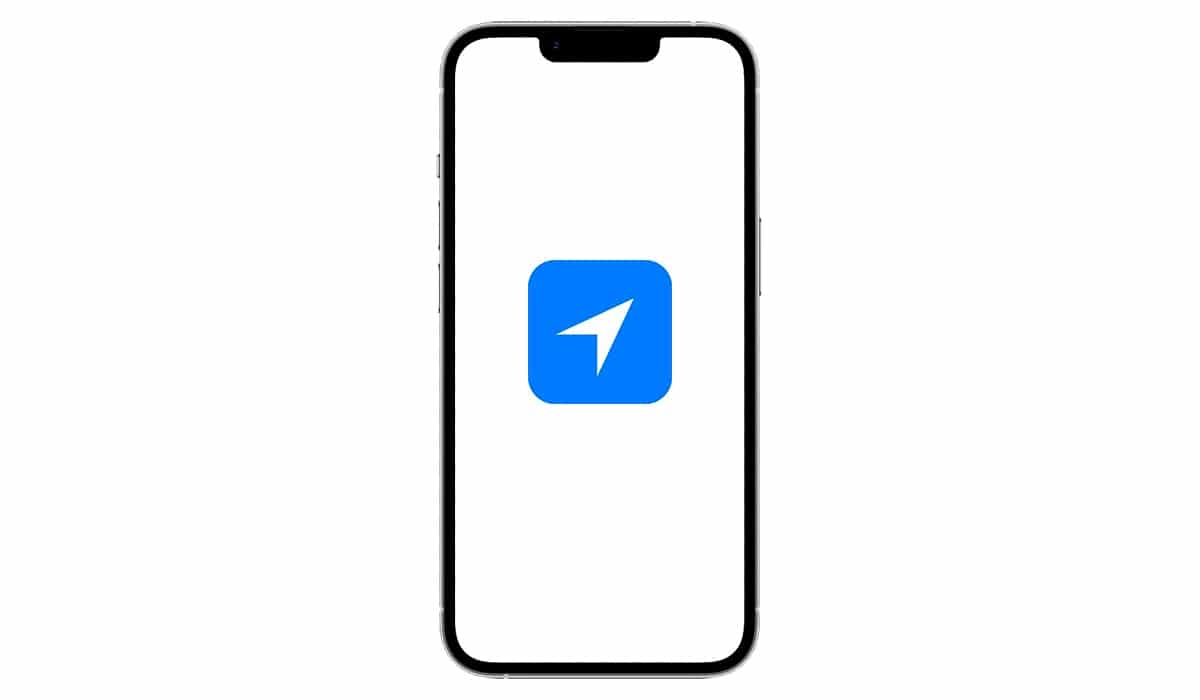
Khi điện thoại thông minh bắt đầu bao gồm một chip GPS, các thiết bị định vị ngày càng không được sử dụng và ngày nay, rất khó tìm thấy một chiếc trên thị trường (điều tương tự cũng xảy ra với máy ảnh compact).
Mỗi khi iPhone hoặc iPad của chúng tôi sử dụng GPS, thiết bị của chúng tôi sẽ cho chúng tôi biết hiển thị một mũi tên ở trên cùng, mũi tên có thể có nền xanh lam, rỗng hoặc xám. Nếu bạn muốn biết biểu tượng vị trí iOS là gì và nó hoạt động như thế nào, tôi mời bạn tiếp tục đọc.
Ký hiệu vị trí là gì
Biểu tượng vị trí trong iOS được biểu thị bằng một mũi tên chéo hiển thị ở trên cùng của thiết bị.
Mũi tên này, pcó thể có nhiều màu sắc khác nhau tùy thuộc vào loại thông tin mà nó hiển thị: rỗng, trắng hoặc trắng với nền xanh lam. Chúng tôi cũng có thể tìm thấy nó bằng màu tím (màu này được sử dụng khi hệ thống sử dụng vị trí).
Biểu tượng vị trí có nghĩa là gì?
Biểu tượng vị trí được hiển thị ở đầu iPhone hoặc iPad cho chúng ta biết rằng ứng dụng đã hoặc gần đây đã có quyền truy cập vào vị trí của chúng tôi.
Bằng cách này, người dùng có thể dễ dàng kiểm tra xem ứng dụng bạn đang sử dụng đúng vị trí của mình (chẳng hạn như với các ứng dụng bản đồ) hoặc, nếu ngược lại, nó đang có được vị trí của chúng tôi để thu thập dữ liệu, dữ liệu không cần thiết cho hoạt động của ứng dụng.
Bản địa hóa có cần thiết không?
Rõ ràng, nó không bắt buộc kích hoạt các dịch vụ định vị trên iPhone của chúng tôi, nhưng trải nghiệm mà chúng tôi sẽ có sẽ rất hạn chế.
Nó không chỉ ảnh hưởng đến trải nghiệm của người dùng với các ứng dụng mà còn ảnh hưởng đến nhiều chức năng quan trọng của thiết bị của chúng tôi.
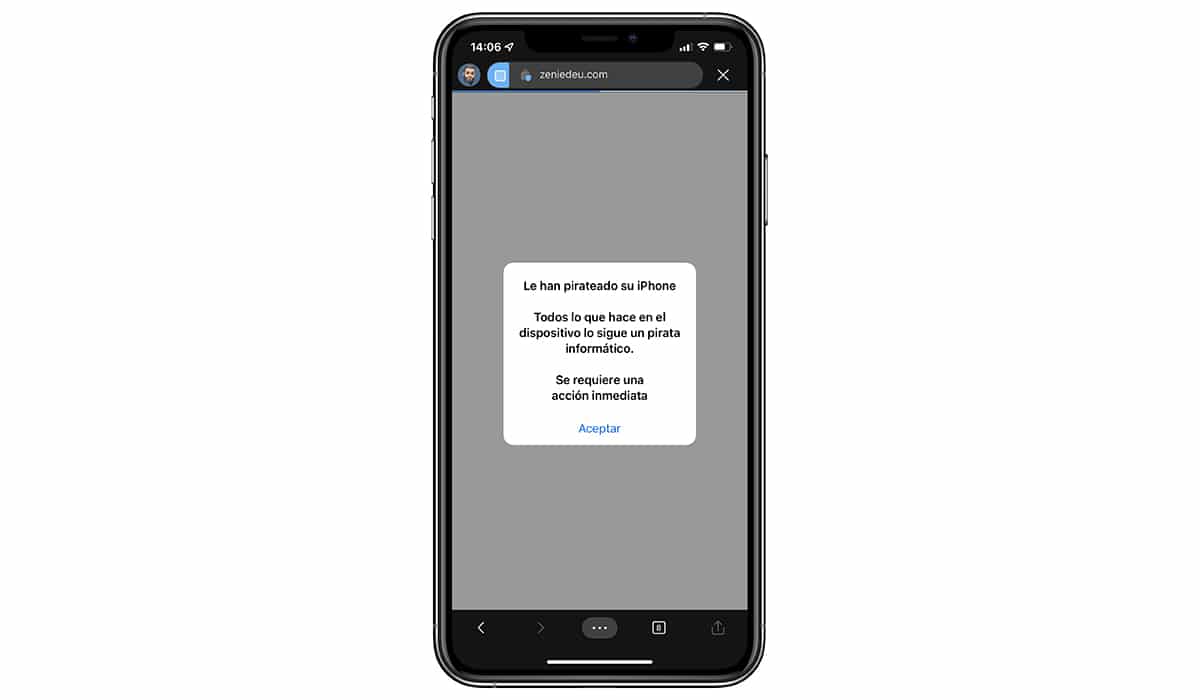
Tính đến điều đó Apple không chia sẻ dữ liệu đó với bất kỳ công ty nào khác., chúng tôi có thể hoàn toàn tin tưởng vào dữ liệu mà nó thu thập từ vị trí của chúng tôi và việc sử dụng chúng, không gì khác ngoài việc cải thiện các dịch vụ mà nó cung cấp cho chúng tôi.
Nơi biểu tượng định vị được hiển thị
El thời gian cập nhật apple nó có thời hạn trung bình là 5 năm, mặc dù trong một số trường hợp, như với iPhone 6s và iPad Air 2, nó đã tăng con số đó một cách bất thường.
Với sự xuất hiện của iPhone X, công ty có trụ sở tại Cupertino buộc phải thay đổi giao diện người dùng do notch.
Phần notch của iPhone, nơi đặt công nghệ Face ID, chiếm phần trên của thiết bị giảm không gian để hiển thị các biểu tượng.

Việc bao gồm phần tai thỏ cũng có nghĩa là một sự thay đổi khi nói đến tắt iPhone, đặt nó ở chế độ khôi phục... và biểu tượng vị trí không được hiển thị trong cùng một khu vực trên các thiết bị có rãnh so với các thiết bị không có rãnh.
iPhone X trở lên
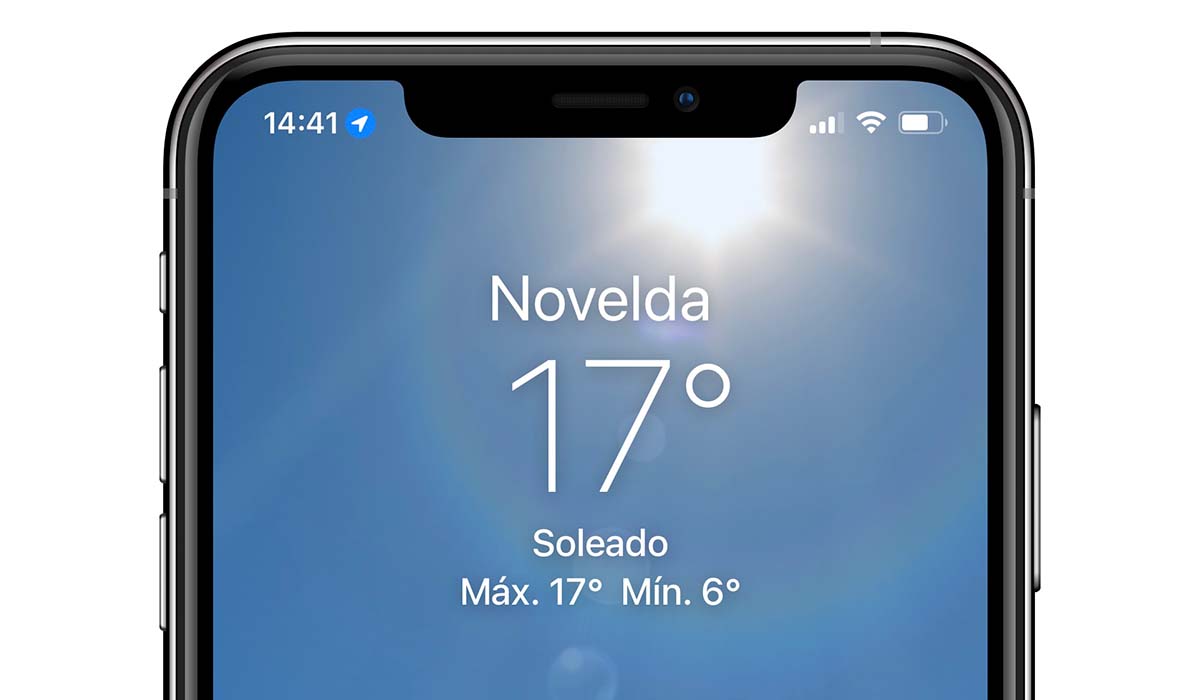
Tất cả các thiết bị có rãnh với Face ID, hiển thị các loại ký hiệu vị trí khác nhau trên phần bên trái của rãnh, ở bên phải của giờ.
iPhone 8 trở về trước
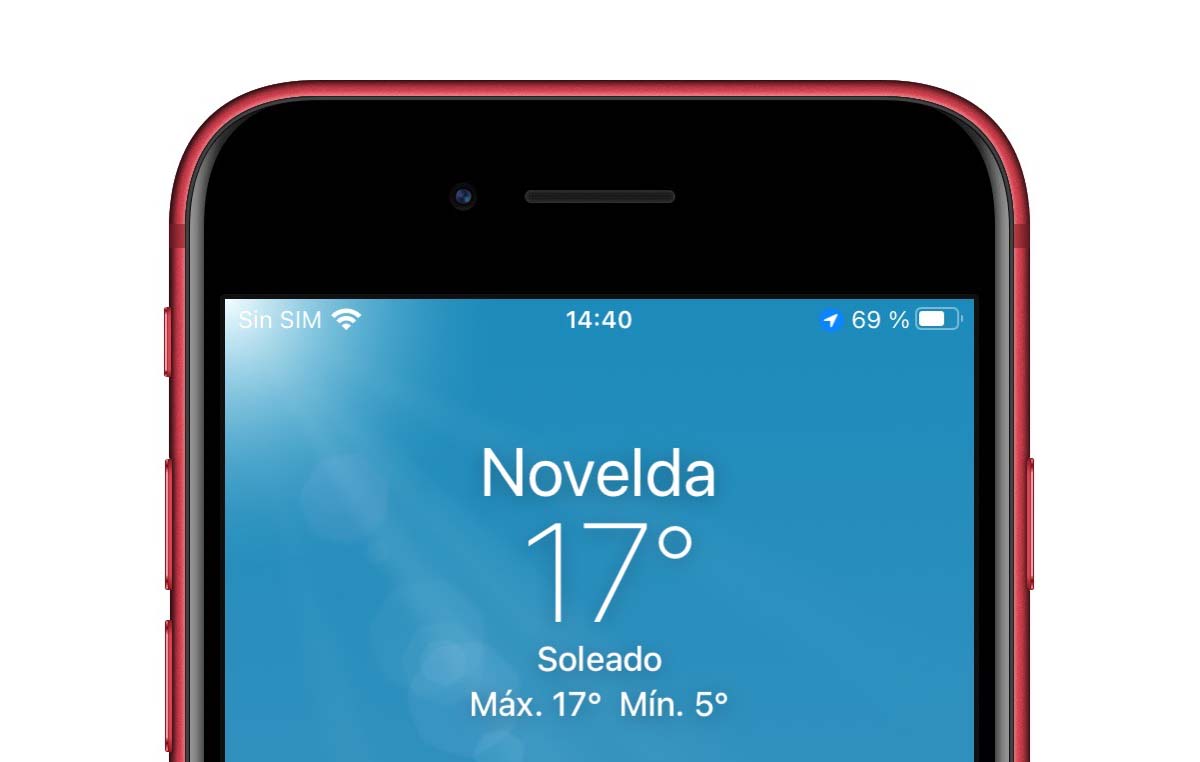
Trên iPhone 8 trở về trước, biểu tượng vị trí được hiển thị bên phải ở bên trái phần trăm pin hiển thị thiết bị của chúng tôi.
Các loại mũi tên vị trí trong iOS
iOS cho phép chúng tôi biết ứng dụng nào đã sử dụng dịch vụ định vị trên thiết bị của chúng tôi bằng cách sử dụng 3 loại mũi tên khác nhau:
- một mũi tên rỗng cho biết rằng một ứng dụng có thể nhận được vị trí của bạn trong một số trường hợp nhất định.
- một mũi tên đen Cho biết một ứng dụng đã sử dụng dịch vụ vị trí trong 24 giờ qua.
- Một mũi tên màu trắng có nền azul có nghĩa là một ứng dụng gần đây đã sử dụng dịch vụ vị trí.
Cách kích hoạt bản địa hóa của một ứng dụng
Ứng dụng sẽ hiển thị ký hiệu định vị, miễn là chúng tôi đã cấp cho nó các quyền tương ứng khi chúng tôi cài đặt nó trên thiết bị của mình.
Trong trường hợp ứng dụng apple, quyền này không phải là một ngoại lệ và cả ứng dụng Bản đồ và ứng dụng thời tiết sẽ yêu cầu chúng tôi truy cập vị trí.
Để bảo vệ hơn nữa quyền riêng tư của người dùng, khi chúng tôi cài đặt một ứng dụng mới muốn định vị thiết bị của chúng tôi, cho phép chúng tôi chọn giữa một số tùy chọn:
- Không bao giờ.
- Hỏi lần sau hoặc khi chia sẻ.
- luôn luôn
- Khi sử dụng ứng dụng hoặc widget.
- Khi ứng dụng được sử dụng.
Tùy chọn cuối cùng này là tốt nhất của tất cả, vì nó cho phép ứng dụng chỉ sử dụng các dịch vụ định vị khi nó đang mở, không phải mọi lúc.
Nếu chúng tôi chọn tùy chọn Luôn luôn, ứng dụng sẽ có thể liên tục theo dõi vị trí của chúng tôi và, tùy thuộc vào loại ứng dụng đó, hãy gửi cho chúng tôi các chương trình khuyến mãi tùy thuộc vào loại ứng dụng đó.
Cách tắt quyền truy cập vị trí cho một ứng dụng
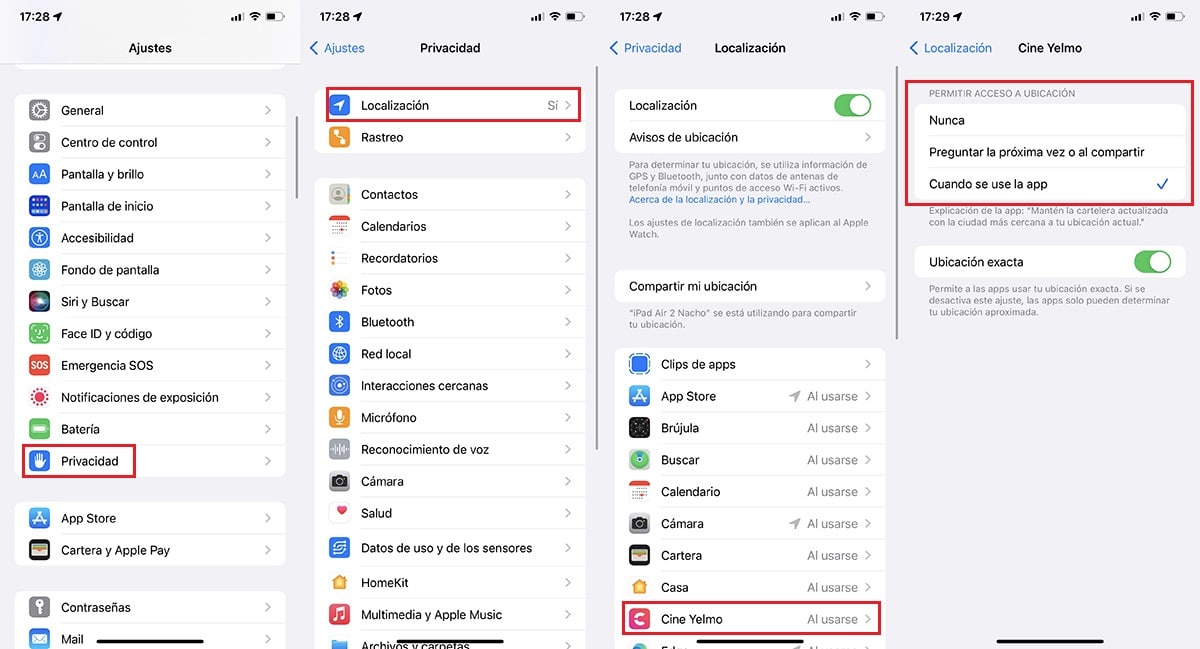
Nếu chúng tôi đã từng đặt quyền sử dụng vị trí cho một ứng dụng, chúng tôi muốn sửa đổi chúngTiếp theo, chúng tôi chỉ cho bạn các bước cần làm theo để thực hiện:
- Đầu tiên, chúng tôi truy cập vào cài đặt của thiết bị của chúng tôi.
- Tiếp theo, nhấp vào Privacy.
- Tiếp theo, nhấp vào Nơi.
- Bây giờ chúng ta đi đến ứng dụng chúng tôi muốn sửa đổi quyền.
- Trong phần này, lựa chọn khác nhau mà ứng dụng cung cấp cho chúng tôi để làm việc. Chúng tôi chọn cái mà chúng tôi quan tâm nhất.
Tôi đã sẵn sàng. Bây giờ bạn có thể sử dụng ứng dụng như bình thường sau khi bạn đã sửa đổi quyền truy cập vào vị trí. Phù hợp này thực hiện thông qua hệ thống, người chịu trách nhiệm cấp hoặc không cho phép các ứng dụng truy cập vào các chức năng của nó.
Theo cách này, chúng tôi có thể chắc chắn rằng ứng dụng sẽ hoạt động như chúng tôi đã thiết lập.
Cách tắt quyền truy cập vào vị trí hệ thống trên iOS
Như tôi đã nhận xét ở trên, điện thoại thông minh không có GPS thực tế giống như một điện thoại đặc trưng, một chiếc điện thoại cung cấp cho chúng tôi các chức năng bổ sung dựa trên vị trí của chúng tôi, chẳng hạn như:
- Biết thời tiết
- Thực hiện tìm kiếm trên internet dựa trên vị trí của chúng tôi
- Hiển thị vị trí mới trong một ứng dụng
- Sử dụng nó như một trình duyệt
- Xác định vị trí điện thoại di động của chúng tôi nếu chúng tôi làm mất nó
Điều rất quan trọng là phải tính đến tùy chọn cuối cùng này, vì nếu chúng tôi mất điện thoại di động, chúng tôi sẽ không thể định vị nó thông qua iCloud hoặc từ ứng dụng Tìm.
Nếu bạn vẫn muốn vô hiệu hóa quyền truy cập của hệ thống vào vị trí, chúng tôi phải thực hiện các bước mà tôi chỉ cho bạn dưới đây:
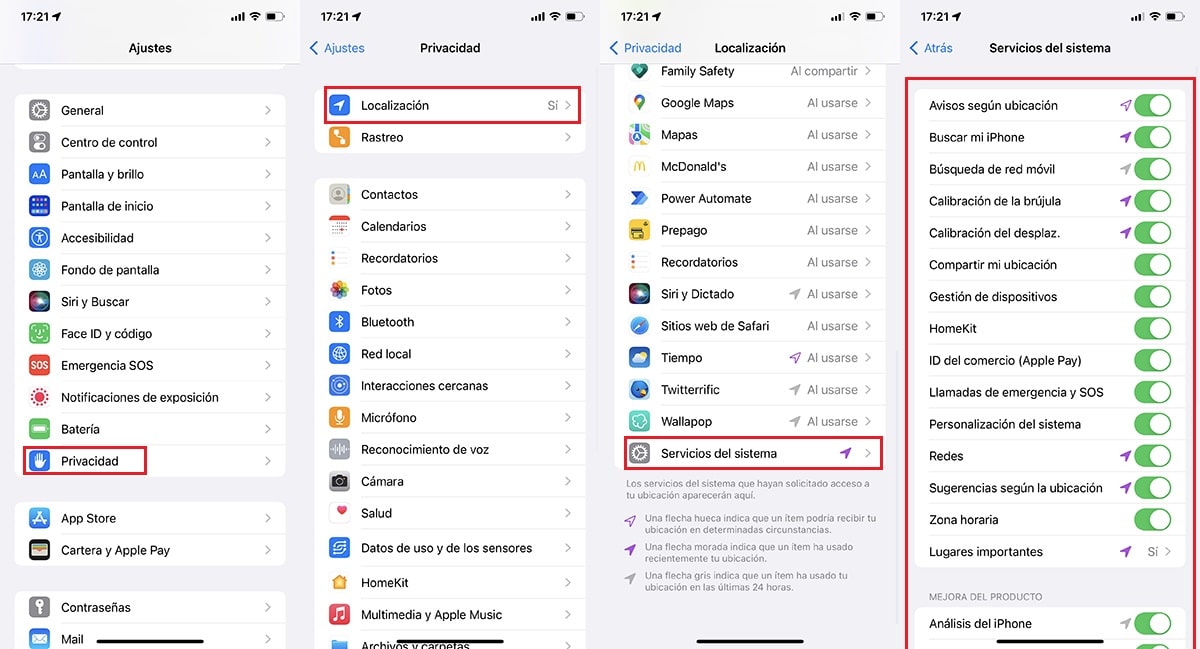
- Đầu tiên, chúng tôi truy cập cài đặt của thiết bị của chúng tôi.
- Trong Cài đặt, chúng tôi nhấn Privacy.
- Trên menu Privacy, bấm vào Nơi.
- Ở cuối menu này, nhấp vào Dịch vụ hệ thống.
- Cuối cùng, chúng ta phải tắt từng công tắc cho xem.
Chúng tôi có thể để lại một trong những chỉ ra Tìm kiếm iPhone của tôi, vì vậy chúng tôi có thể xác định vị trí của nó nếu chúng tôi làm mất nó.